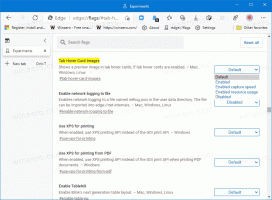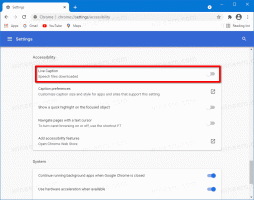Деактивирайте визуалните ефекти на Fluent Design в Windows 10
С Windows 10 Fall Creators Update, Microsoft представи своята визия за бъдещето на дизайна на потребителски интерфейс. Компанията започна да добавя все повече и повече елементи на Fluent Design към собствените си приложения на първи страни, включително менюто "Старт", калкулатор, карти, магазин и Groove Music. Ако не сте доволни от този преработен вид на приложенията, ето как можете да го получите.
Реклама
Fluent Design е предстоящият потребителски интерфейс на Windows 10, известен преди с кодовото си име „Project NEON“. Това е нов език за дизайн, който е фокусиран върху простота и последователност, заедно с страхотни анимации. Той също така добавя ефекти, подобни на Aero Glass на Windows 7 към рамката и контролите на универсалното приложение.
Основните аспекти на Microsoft Fluent Design System са следните.
Материал: Графично решение, което имитира „сетивното и ободряващо“ усещане на материалите, от които са направени нещата около нас.
движение: Набор от анимации, които дават представа за това как да взаимодействате с нови елементи на потребителския интерфейс, като отваряне на менюто на приложението или привличане на вниманието на потребителя към контролите и изкачващите елементи, които се появяват на екрана.
Светлина: Меки акценти на важни бутони и функции за привличане на вниманието на потребителя.
дълбочина: Анимации на преход, които създават впечатление за отваряне на следващото ниво или слой данни, представени от приложението.
Следният пример показва Fluent Design елементи в Настройки.

Друг пример е модерно приложение File Explorer.
Още примери са Граув музика и Магазин на Windows.
Тези ефекти разчитат на ефекти на прозрачност и размазване в Windows 10. Ако ги деактивирате, ефективно ще деактивирате Fluent Design.
За да деактивирате визуалните ефекти на Fluent Design в Windows 10, направете следното.
- Отвори Приложение за настройки.

- Отидете на Персонализация -> Цветове.
- Вдясно изключете опцията Ефекти на прозрачност.

Това незабавно ще деактивира битовете за дизайн на Fluent.
Като алтернатива можете да използвате класическия аплет System Properties, за да направите същото. Нека разгледаме този метод.
Деактивирайте визуалните ефекти на Fluent Design в Разширени системни свойства
- Натиснете Печеля + Р бързи клавиши на клавиатурата. На екрана ще се появи диалоговият прозорец Run. Въведете следното в текстовото поле и натиснете Enter:
SystemPropertiesAdvanced

- Ще се отворят разширени системни свойства. Натисни Настройки бутон в производителност раздел за Разширено раздел.

- Ще се отвори следният диалогов прозорец:
 Има редица предварително зададени настройки в горната част на прозореца.Нека Windows да избере най-доброто за моя компютър - операционната система автоматично ще активира и деактивира някои визуални ефекти, за които определи, че ще работят добре на вашия хардуер.
Има редица предварително зададени настройки в горната част на прозореца.Нека Windows да избере най-доброто за моя компютър - операционната система автоматично ще активира и деактивира някои визуални ефекти, за които определи, че ще работят добре на вашия хардуер.
Регулирайте за най-добър външен вид - Това ще активира всички налични визуални ефекти.
Настройте за най-добра производителност - Всички визуални ефекти ще бъдат деактивирани.
Персонализиран - Това ще ви позволи да активирате или деактивирате визуалните ефекти ръчно. След като промените квадратчетата за отметка в списъка по-долу, тази опция ще бъде избрана по подразбиране. -
За да деактивирате Fluent Design в Windows 10, отметнете Настройте за най-добра производителност опция. Той ще премахне отметката от всички опции, които позволяват визуални ефекти. Дръжте следните опции активирани, защото те не са свързани с анимации:
- Показване на миниатюри вместо икони
- Показване на полупрозрачен правоъгълник за избор
- Показване на съдържанието на прозореца, докато плъзгате
- Гладки ръбове на екранните шрифтове
- Използвайте падащи сенки за етикети на иконите на работния плот
 Натиснете „Приложи“, след това „OK“ и затворете всички отворени прозорци.
Натиснете „Приложи“, след това „OK“ и затворете всички отворени прозорци.
- Натиснете Печеля + Р бързи клавиши на клавиатурата. На екрана ще се появи диалоговият прозорец Run. Въведете следното в текстовото поле и натиснете Enter:
Сега елементите на Fluent Design ще бъдат деактивирани заедно с други ненужни визуални ефекти. Потребителският интерфейс на ОС ще бъде по-отзивчив.